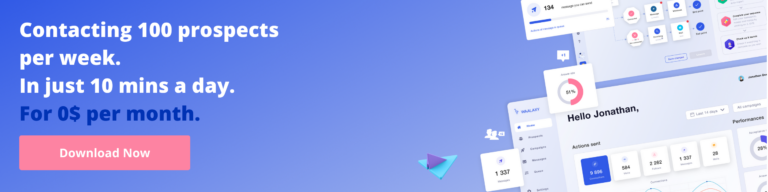Poszukaj nowych klientów dzięki 3 prostym hackom [Kopiuj i wklej]
Opublikowany: 2022-05-06W tym podsumowaniu na żywo + samouczek wyjaśnimy, jak przenieść swoją strategię marketingową na wyższy poziom, aby wyjątkowo skutecznie pozyskiwać nowych klientów . Cyfrowe poszukiwanie może wydawać się skomplikowane, szczególnie w przypadku interfejsów API, ale obiecaj, że samouczek jest bardzo łatwy do odtworzenia, wystarczy skopiować i wkleić. W Waalaxy naszą mocną stroną było automatyczne pobieranie adresów URL LinkedIn osób, które się u nas zarejestrowały, a tym samym możliwość retargetowania ich w kampaniach, aby utrzymać link w całym tunelu konwersji. Na przykład, jeśli pobrali nasze narzędzie, ale jeszcze z niego nie korzystali, możemy wysłać im spersonalizowaną wiadomość na LinkedIn, mówiąc:
Hej, Cześć Kevin, Widzę, że nie używałeś Waalaxy od czasu pobrania rozszerzenia, czy potrzebujesz pomocy, aby zacząć?
W ten sposób byliśmy w stanie bardzo szybko zwiększyć sprzedaż i stworzyć prawdziwe poczucie kontynuacji. W tym koncercie pójdziemy o krok dalej. Dzięki dwóm ekspertom ds. poszukiwań.

Kevin Dufraisse, założyciel @formation-growth-hacking.fr i Toinon Georget, założyciel @Waalaxy wyjaśni i pokaże:
- Jak uzyskać jeszcze więcej informacji o potencjalnych klientach dzięki Datgma + Integromat
- Jak pozyskiwać nowych klientów z najlepszym możliwym podejściem poprzez filtrowanie bazy e-maili.
- ️ Bonus: Jak korzystać z Crunchbase, startowej bazy danych.
Znajdowanie LinkedIn potencjalnego klienta za pomocą jego adresu e-mail
Podczas gdy Waalaxy pomaga znaleźć czyjś adres e-mail za pośrednictwem jego konta LinkedIn, Integromat pomaga znaleźć LinkedIn potencjalnego klienta za pośrednictwem jego poczty e-mail. To API. To skomplikowane słowo, które oznacza po prostu „integrację oprogramowania aplikacji”. Zasadniczo jest to narzędzie, które pomaga programom komunikować się ze sobą. Przyjrzyjmy się wspólnie, jak znaleźć, zakwalifikować i skontaktować się z potencjalnymi klientami za pośrednictwem różnych kanałów.
Znajdź LinkedIn potencjalnego klienta przez osobisty e-mail
W tym pierwszym przykładzie zamierzamy znaleźć adres URL LinkedIn potencjalnych klientów, których osobisty adres e-mail mamy tylko.
Krok 0 – Warunki wstępne
Aby wykonać ten samouczek w jak najlepszych warunkach, potrzebujesz:
- Filtruj swoją bazę e-maili i podziel ją na e-maile biznesowe i osobiste. Wszystkie e-maile kończące się na @gmail, @yahoo… są uważane za osobiste e-maile, a e-maile z @nazwafirmy są uważane za profesjonalne
- W Arkuszu Google musisz wyizolować osobiste adresy e-mail i wstawić je później (zrób listę, jeden wiersz na adres).
- Integromat: Jest to API, czyli narzędzie, które pozwala połączyć ze sobą kilka narzędzi w celu przekazywania informacji.
- Visum: za pomocą tego narzędzia możesz znaleźć adres URL LinkedIn dowolnej osoby z adresu e-mail.
- Waalaxy: To narzędzie do automatyzacji kampanii + zintegrowany CRM do zarządzania potencjalnymi klientami .
Możesz pobrać wersję próbną i/lub darmową wszystkich tych narzędzi, nie musisz niczego kupować, aby wykonać ten samouczek, z wyjątkiem Visum. (59€ miesięcznie). Masz więc 2 opcje:
- Śledź tuto za darmo, wykonując krok 2Bis zamiast kroku 2. (Opcja poniżej) Ale w rezultacie będziesz musiał mieć pro adresy e-mail swoich potencjalnych klientów.
- Pobierz Visum za 59 € miesięcznie i zacznij naprawdę!
Krok 1 – Prześlij swój arkusz Google do Integromatu
Tak wygląda Integromat po stworzeniu scenariusza. Istnieją setki różnych kombinacji, a na początek zamierzamy zachować prostotę. Oto jak będzie wyglądał Twój scenariusz po zakończeniu: 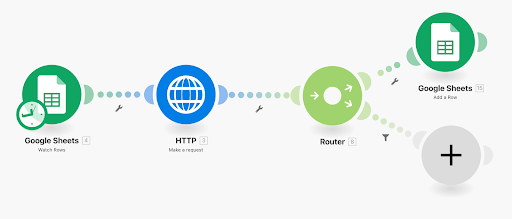
Co powinno znaleźć się w Twoim Arkuszu Google?
- Arkusz 1: po prostu osobiste adresy e-mail Twoich kontaktów .
- Arkusz 2: Arkusz powinien pozostać pusty, w tym miejscu poprosisz o trasę, aby wysłać nowe dane.
Jak zacząć?
Po prostu wpisz „Integromat” w pasku wyszukiwania Google, a następnie zarejestruj się online. Zostaniesz poproszony o podanie adresu e-mail, wypełnij informacje i zatwierdź, a następnie przejdź do swojej skrzynki pocztowej, aby kliknąć link identyfikacyjny. Wróć do Integromatu, a zobaczysz wyskakujące okienko.
Stwórz swój pierwszy scenariusz.
Zatwierdzasz. I tam dochodzisz do pola możliwości Integromatu. Powinieneś zobaczyć to: 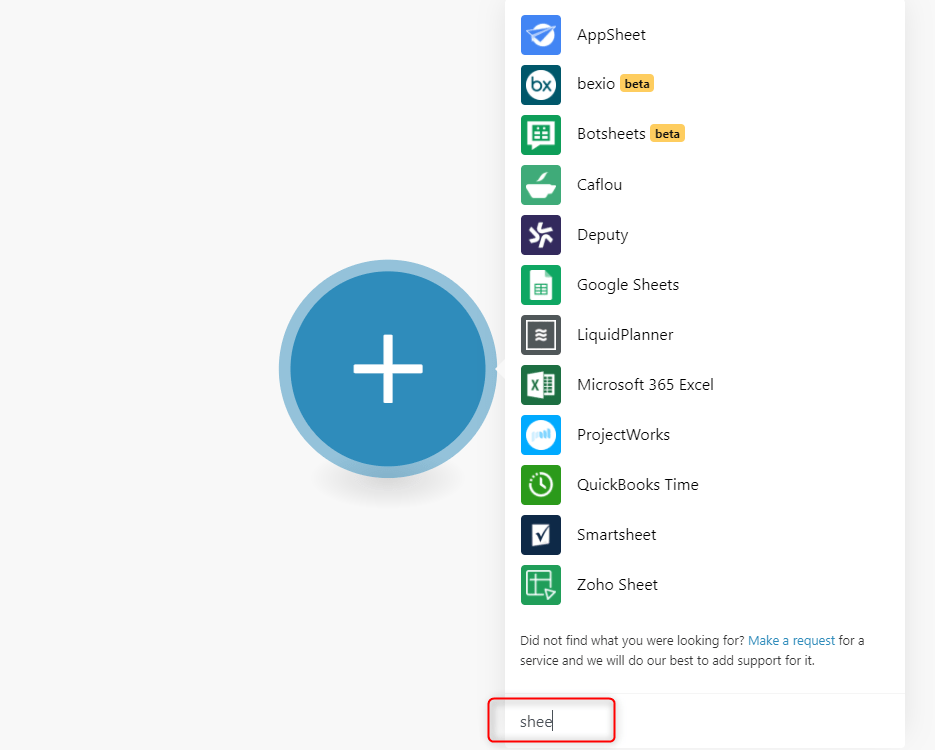 Ten duży przycisk służy do tworzenia scenariusza , a wszystkie narzędzia, które widzisz po prawej stronie, to integracje, które możesz dodać.
Ten duży przycisk służy do tworzenia scenariusza , a wszystkie narzędzia, które widzisz po prawej stronie, to integracje, które możesz dodać.
Ale nie będziemy wchodzić w zbyt wiele szczegółów technicznych, często są to po prostu skomplikowane słowa, aby robić proste rzeczy, jednocześnie wyglądając mądrze.
Tak więc w pasku wyszukiwania na dole poszukamy narzędzi potrzebnych do stworzenia kroków w naszym scenariuszu. Najłatwiej pod względem technicznym pozostanie Arkusz Google z osobistymi adresami e-mail przyszłych klientów.
Aby dodać Arkusz Google :
- Integromat poprosi Cię o połączenie z kontem Google, zrób to.
- Wtedy będziesz mieć listę wszystkich swoich arkuszy kalkulacyjnych,
- Wybierz ten, który pasuje,
- Wybierz arkusz.
- Zapyta Cię „od czego zacząć”, kliknij „Wszystko”,
- Czy Twój arkusz zawiera nagłówek? Jeśli tak, zidentyfikuj go, pozwoli to uniknąć błędów.
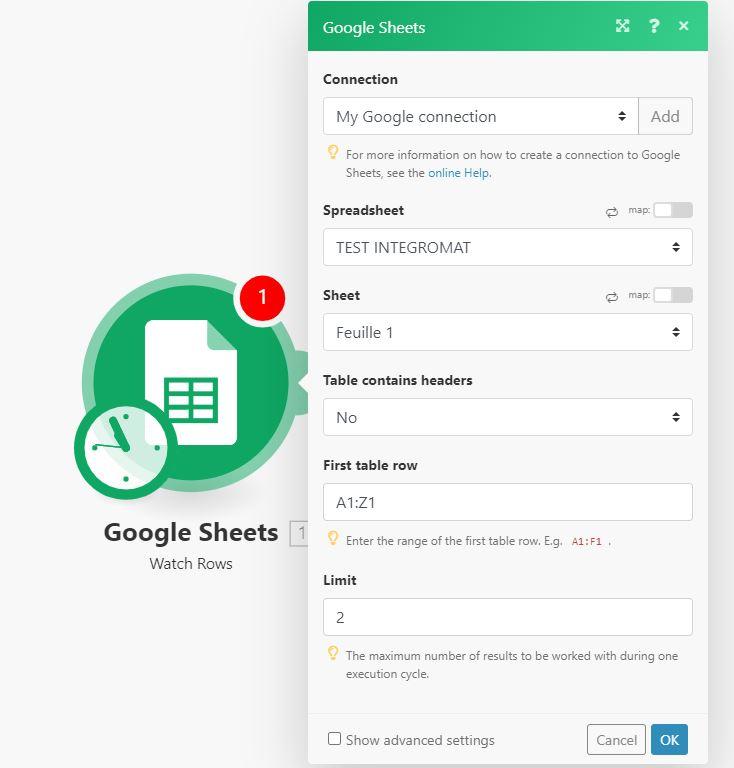
Aparte [Ale to też nie jest najwygodniejsze. Za pomocą tego narzędzia możesz zacząć od dowolnego CRM, takiego jak Hubspot ] Zanim przejdziesz do kroku 2, Twój scenariusz powinien wyglądać tak: 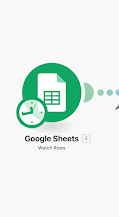
Krok 2 – Połącz dane z API
W naszym scenariuszu dodamy drugą gałąź.
- Na pasku wyszukiwania poszukaj „HTTP”.
- Kliknij zapytanie „skojarz API”.
- Zostaniesz zapytany, które API chcesz powiązać, to Visum.
- Kliknij go, aby zobaczyć pola do modyfikacji.
https://linkedin-finder.visum.run/v1/linkedin-finder/?apikey=VOTREAPI&[email protected] &cookie= VOIRTUTOVISUM
- Tutaj zastosuj ten fragment kodu, a następnie zastąp „e-mail” pierwszą zmienną w Arkuszu Google. (Na zielono na tym obrazku jest to modyfikacja do wykonania )
Narzędzie automatycznie zaproponuje adres e-mail, który będzie Twoją pierwszą zmienną, kliknij na niego i upewnij się, że zastępuje on: [email protected] w Twoim adresie URL.
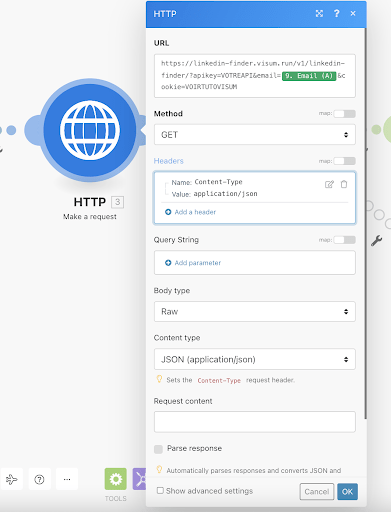
Następnie w nagłówkach dodaj te zmienne ręcznie:
Typ zawartości
aplikacja/json
- Następnie kliknij „PRACUJ ODPOWIEDŹ”.
Krok 2 jest zakończony. Zanim przejdziesz do kroku 3, twój scenariusz powinien wyglądać tak: 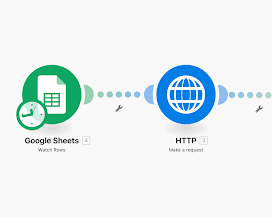
Krok 3 – Zdobądź nowy Arkusz Google ze wzbogaconymi danymi
Dodamy trzecią gałąź do naszego drzewa.
Ponownie klikasz na plus i tym razem szukasz „Routera”. Router uruchomi skrypt i przekaże informacje do nowego arkusza Google.
Następnie dodajesz filtr, to jest kupon z kodem, który przekaże informacje . Skopiuj ten:
3. dane: osoba: podstawowa: LinkedInUrl
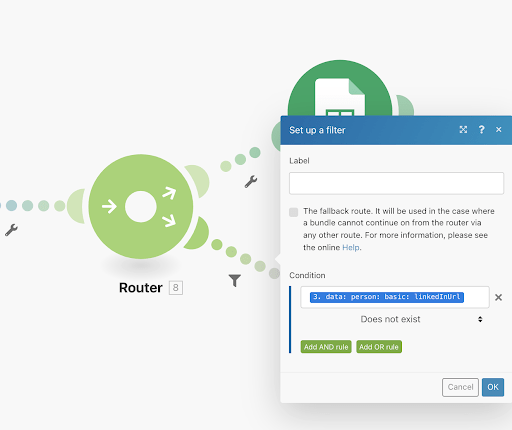
Krok 4 – Dodaj nowy Arkusz Google
To czwarta i ostatnia gałąź drzewa.
Musisz dodać ten sam arkusz Google co na początku, ale tym razem na pustym arkuszu (arkusz 2), który zostanie automatycznie wypełniony informacjami znalezionymi przez narzędzie cyfrowe .
Kliknij go, aby wprowadzić zmiany. Tutaj wskażemy dokumentowi, jakich informacji chcemy. W tym celu wypełnimy „Wartości”. Wypełnij je w ten sposób:
Imię (A)
3. dane: osoba: podstawowe: imię
Imię (B)
3. dane: osoba: podstawowe: nazwisko
LinkedIn (C)
3. dane: osoba: podstawowa: LinkedInUrl
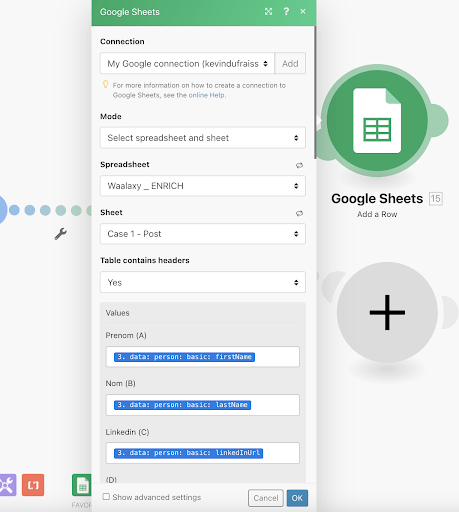
Następnie będziemy musieli uruchomić maszynę. Kliknij przycisk „URUCHOM RAZ” w prawym dolnym rogu.
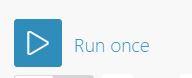
Ponieważ błędy się zdarzają…
Jeśli kiedykolwiek zobaczysz, że wystąpił błąd, (będziesz miał komunikat o błędzie na czerwono).
- Sprawdź wszystkie wklejone fragmenty kodu, sprawdź, czy jest spacja, cytat lub kropka, które pojawiły się w miejscu, w którym nie został zaproszony.
- Sprawdź, czy nie występują problemy z układem w Arkuszu Google (pamiętaj, że powinny być tylko adresy e-mail).
- Zobacz, co mówi integromat:
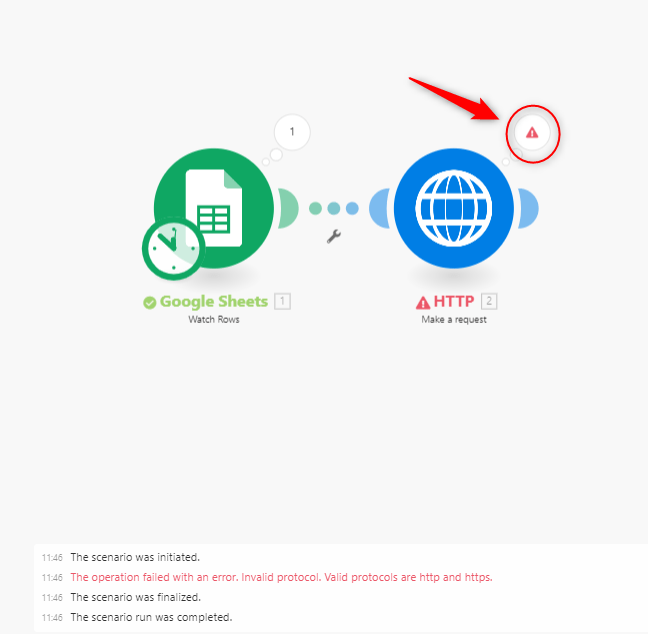
Po wprowadzeniu zmian kliknij ponownie „Uruchom ponownie”, aż uzyskasz tylko prawidłowe kroki.
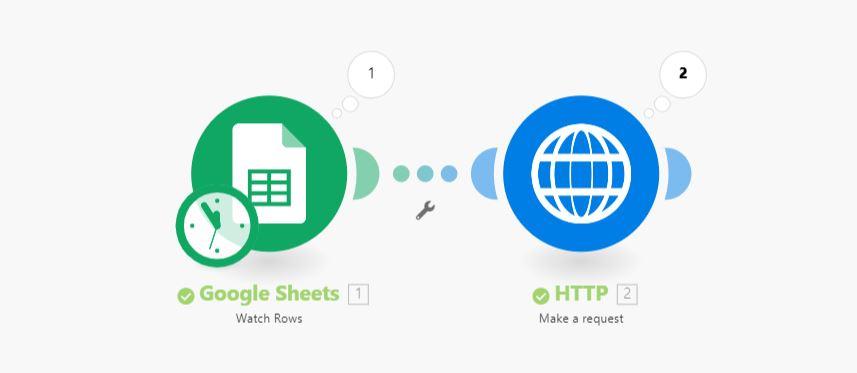
Krok 5 – Pobierz Arkusz Google i prześlij go do Waalaxy
Po przygotowaniu dokumentu wystarczy pobrać Waalaxy, a następnie przejść bezpośrednio do: „dostęp do aplikacji”.
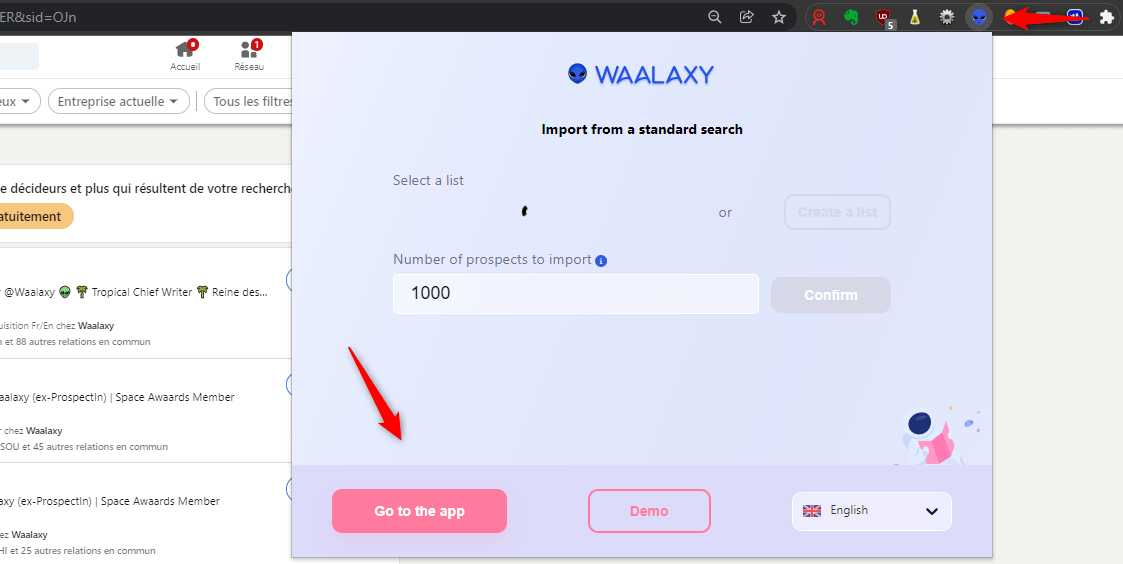
Przejdź do zakładki leady i kliknij : „importuj”, po prawej stronie ekranu. Tam masz kilka opcji, oferuje import za pomocą pliku CSV. Klikasz na: „przeglądaj” i pobierasz plik. Twój plik musi zawierać TYLKO adresy URL profili Linkedin (maksymalnie 2500).
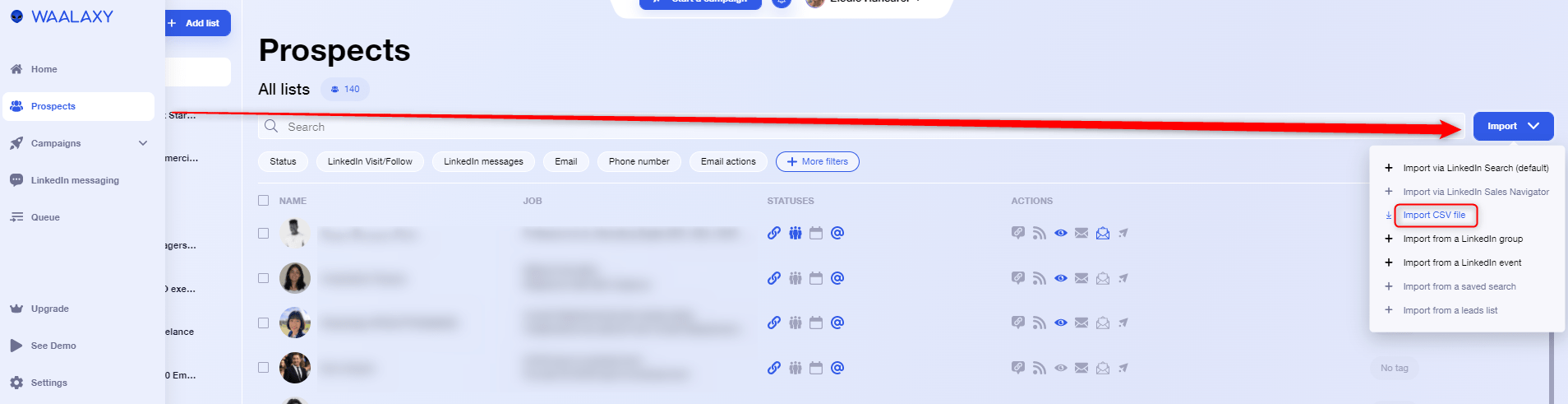
Możesz więc „wyczyścić swój plik”, usuwając adresy e-mail. Waalaxy automatycznie znajdzie e-mail Twojego potencjalnego klienta, jeśli nie, możesz go dodać.
Krok 6 – Poszukiwanie nowych klientów
Teraz z łatwością uzyskałeś adresy URL LinkedIn potencjalnych klientów dzięki ich adresom e-mail , możesz teraz utworzyć kampanię dla potencjalnych klientów.
- Kliknij kampanię > utwórz kampanię.
- Wybierz sekwencję, która odpowiada Twojej strategii ,
- Zatwierdź i kliknij „dodaj leady”,
- Tam wybierz listę, którą właśnie przesłałeś do swojego CRM,
- Napisz własną wiadomość lub wiadomości i uruchom.
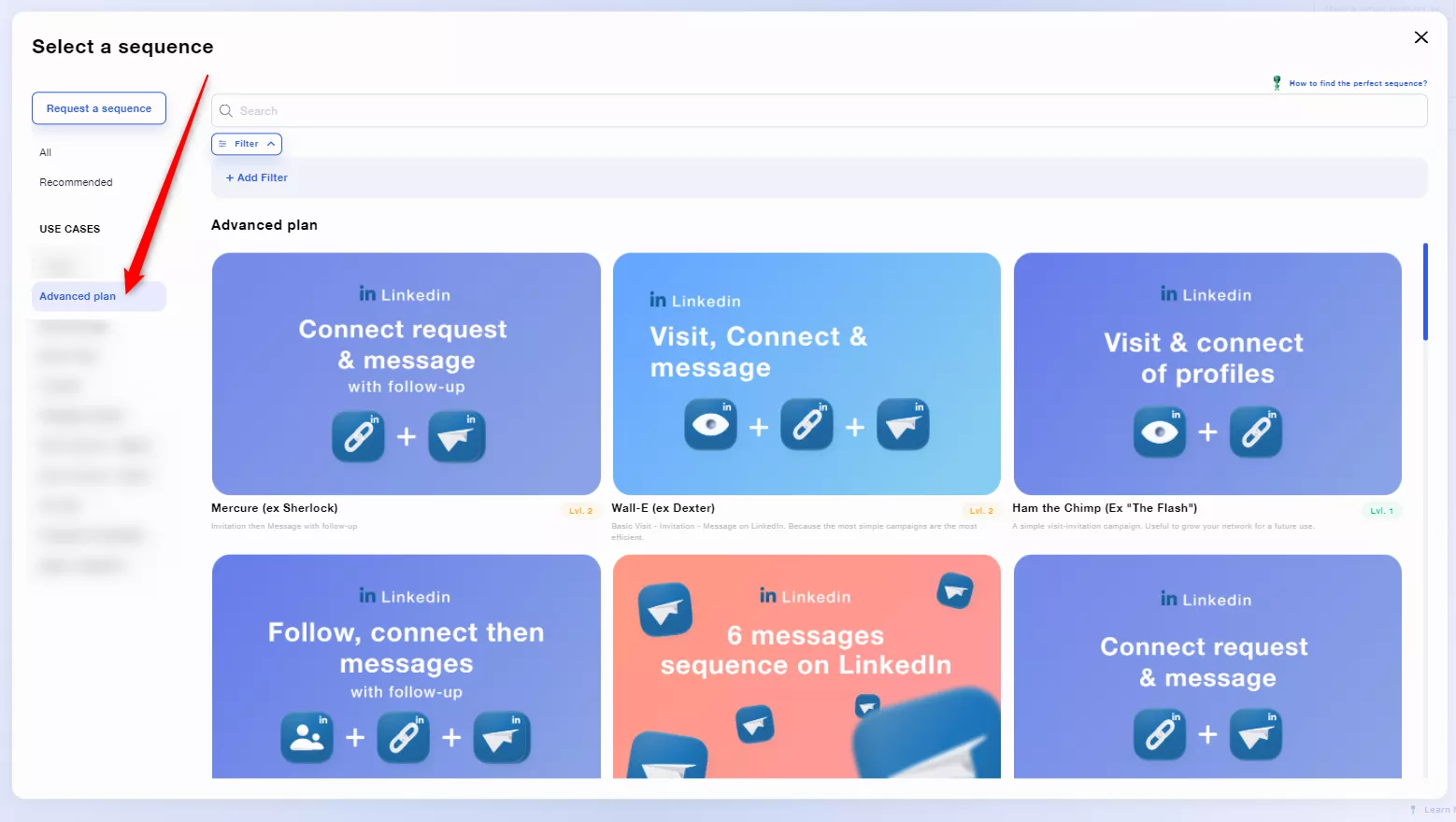 Istnieje wersja Waalaxy freemium, dzięki której możesz wysyłać do 100 automatycznych wiadomości LinkedIn do swoich celów tygodniowo! I masz to, wiesz wszystko, to nie było takie trudne, prawda?
Istnieje wersja Waalaxy freemium, dzięki której możesz wysyłać do 100 automatycznych wiadomości LinkedIn do swoich celów tygodniowo! I masz to, wiesz wszystko, to nie było takie trudne, prawda?
Znajdź LinkedIn potencjalnego klienta za pomocą profesjonalnego e-maila
Aby znaleźć LinkedIn swojego potencjalnego klienta z profesjonalnym adresem e -mail, możesz wykonać te same kroki, po prostu zmienimy narzędzie. Zamiast używać Visum, zaczniemy od Datagma.
Konfiguracja scenariusza pozostanie taka sama.
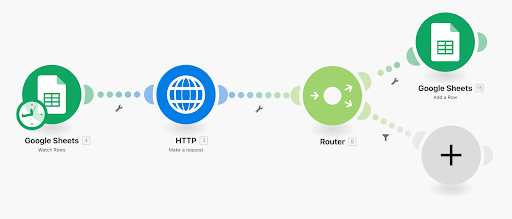
Krok 2 Bis – Uzyskaj adres URL LinkedIn prospektów
Wykonaj więc 6 kroków opisanych powyżej, ale zmień krok 2 na ten.
Datagma: jest to narzędzie, które wzbogaca i kwalifikuje Twoją bazę danych potencjalnych klientów , zwłaszcza o nazwę firmy, w której pracują.
- Pobierasz Datagma w ten sam sposób, w jaki pobrałeś Visum.
Możesz zarejestrować się w Datagma za darmo, narzędzie zapyta Cię, dlaczego tam jesteś. 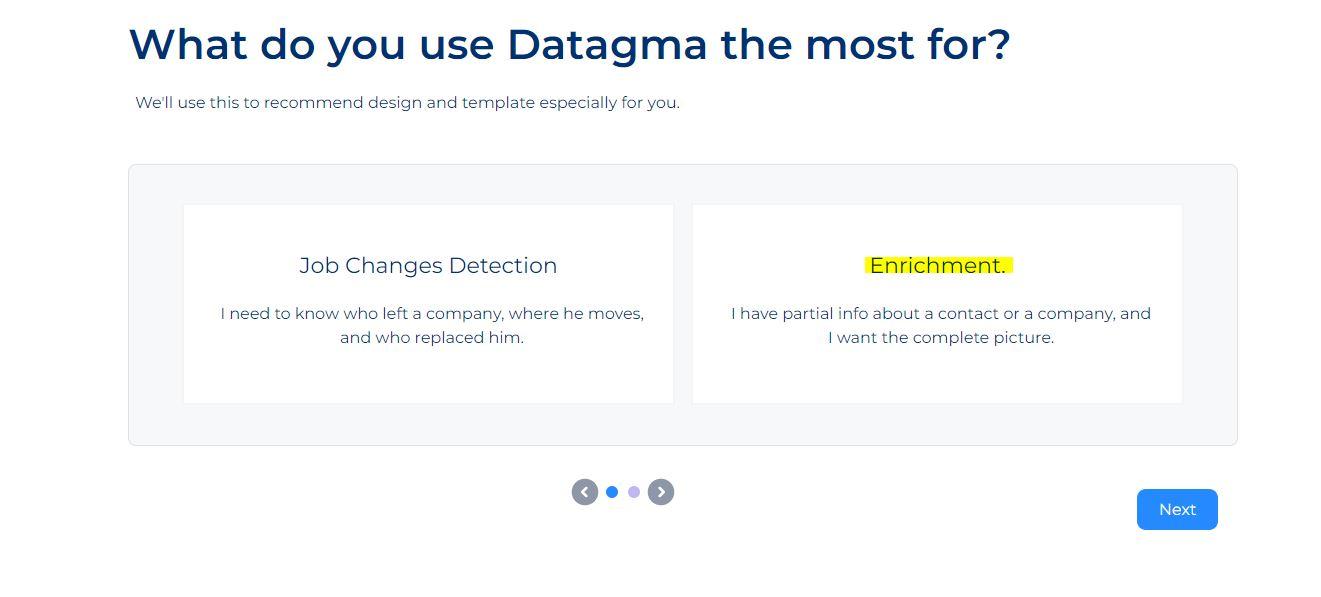
Jesteśmy po to, aby wzbogacić informacje o potencjalnym kliencie .
- Następnie klikasz na API, w datagmacie, postępując zgodnie z pytaniami.
- Dodajesz kartę HTTP do swojego scenariusza.
- Tam łączysz Datagma i otrzymujesz klucz API, który narzędzie wygeneruje.
- Następnie wracasz do Integromatu i kopiujesz ten fragment kodu w „URL”:
https://gateway.datagma.net/api/ingress/v2/full?apiId= [Tutaj dodaj swój klucz API] &data= [kliknij sugerowany adres e-mail] &companyPremium=false&companyFull=false&companyFrench=false&findEmailV2=falseCounty=Employ&companyPremium=false&companyFull=false&companyFrench=false&findEmailV2=falseCounty=Employ& =10&employeeCountry=USA

- Pamiętaj, aby zmienić klucz API we fragmencie kodu i usunąć to, co umieściłem w zielonych nawiasach kwadratowych.
- Następnie kliknij zielony adres e-mail oferowany przez narzędzie (odpowiadający pierwszemu adresowi Twojego Arkusza Google). I wymień go w miejscu wskazanym między nawiasami.
- Następnie kliknij „PRZEŚLIJ odpowiedź”.
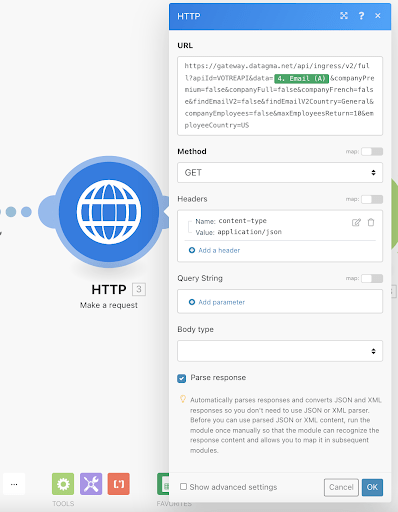
Następnie powtórz krok 3 powyżej do kroku 6.
To wszystko, ten tuto i wszystkie te wariacje są skończone. Przejdźmy teraz do kolejnego małego sekretu, miłego bonusu, takiego jak je kochamy.
Crunchbase = baza dla start-upów
Mówiąc prościej, Crunshbase to platforma do wyszukiwania informacji biznesowych o firmach (prywatnych lub publicznych).
Krok 0 – Warunki wstępne
Aby ukończyć ten samouczek:
- Musisz utworzyć konto i rozpocząć wersję próbną „pro” bezpośrednio w Crunchbase
- Od razu: przejdź do ustawień i anuluj bezpłatny okres próbny.
Masz tygodniowy okres próbny, musisz podać swoje dane bankowe, ale możesz subskrybować, a następnie natychmiast usunąć. Informacje, które znajdziesz na Crunchbase dotyczą inwestycji i finansowania, założycieli, stanowisk kierowniczych , nowości i trendów…. Krótko mówiąc, wiele bardzo interesujących danych! Te informacje niekoniecznie będą przydatne dla wszystkich, ale jeśli interesujesz się technologią, technologią cyfrową, sztuczną inteligencją, marketingiem… To Ci się spodoba! Na przykład w Waalaxy:
Moim celem jest dotarcie do sprzedawców firm, które zbierają pieniądze, ponieważ lubią nowe rzeczy i szukają nowych perspektyw, a ja mogę im „zaproponować” nasze rozwiązanie.
Toinon.
To jest część samouczka, która pokazuje tylko, jak działa Crunchbase i jakie funkcje możesz wykorzystać. (zaczyna się o godzinie 00:32, można umieścić napisy w języku angielskim).
Krok 1 – Rozpocznij wyszukiwanie
- Przejdź do Crunchbase, załóż konto.
- Przejdź do „Szukaj”, a następnie „Firmy”.
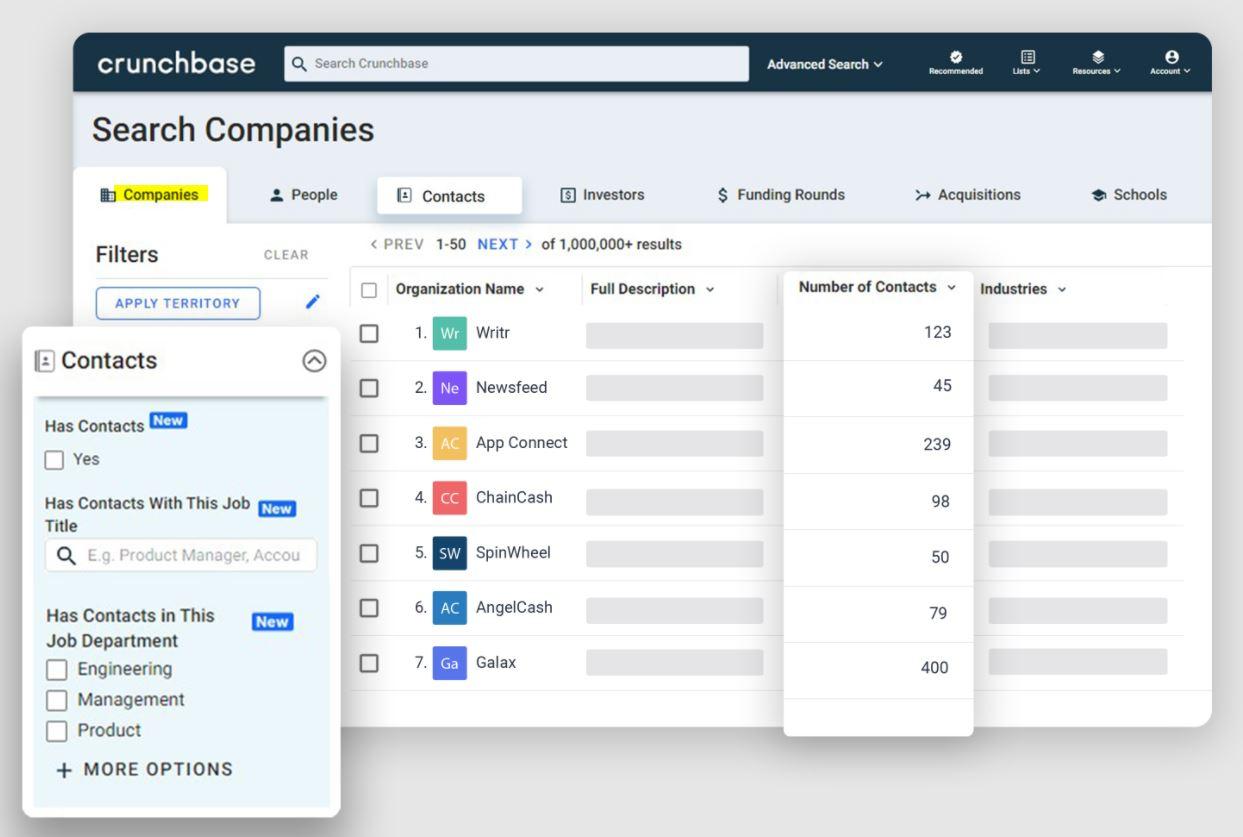
- Tam dodaj filtry, które Cię interesują na podstawie Twoich celów . Do tego masz zakładkę „filtry” po lewej stronie.
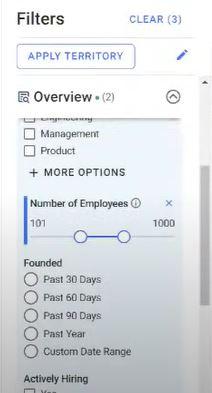
Wyszukiwanie jest ograniczone do tysiąca wyników, więc segmentuj wyszukiwanie. (Dodaj filtry, które ograniczają liczbę wyników).
Duża różnica między Crunchbase a LinkedIn polega na tym, że jest znacznie bardziej szczegółowa.
Na LinkedIn, gdy szukasz decydentów, filtr LinkedIn jest znacznie mniej skuteczny (około 50% twoich wyszukiwań nie będzie decydentami). Crunchbase jest znacznie bardziej efektywny.
Na przykład: możesz umieścić tylko we Francji lub tylko w USA.
Krok 2 – Zmień widok
- Teraz kliknij przycisk „edytuj widok”, usuń wszystkie informacje oprócz adresu URL strony LinkedIn i nazwy potencjalnego klienta .
Aby to zrobić, kliknij wszystkie małe pola i odznacz je w miarę postępów. Zwykle powinny pozostać tylko 2 kolumny. 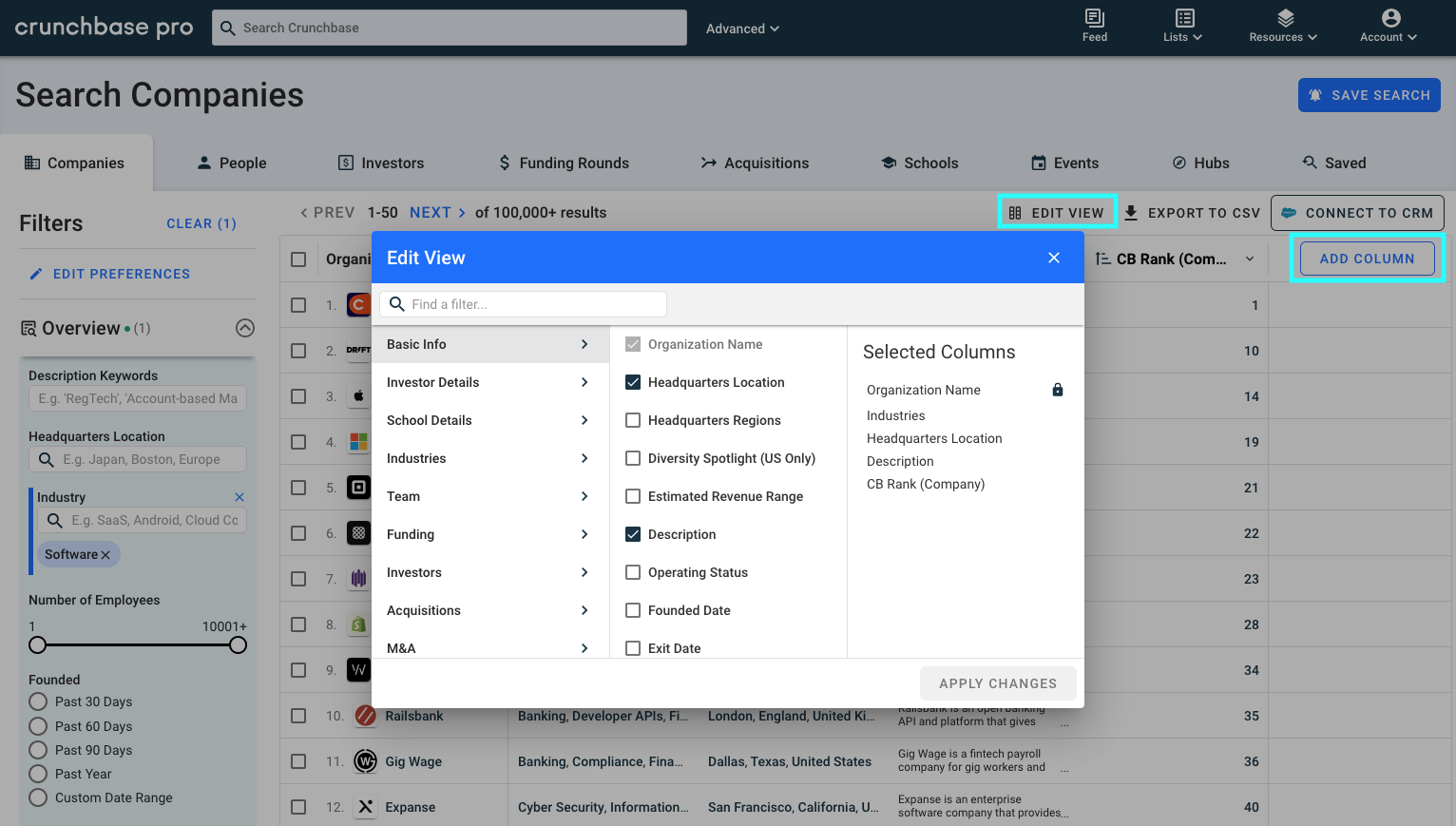
Krok 3 – To trudny kod
Gdy znajdziesz się na tej stronie wyszukiwania, wkleimy fragment kodu.
- Otwórz konsolę (kliknij prawym przyciskiem myszy na stronie + Sprawdź).
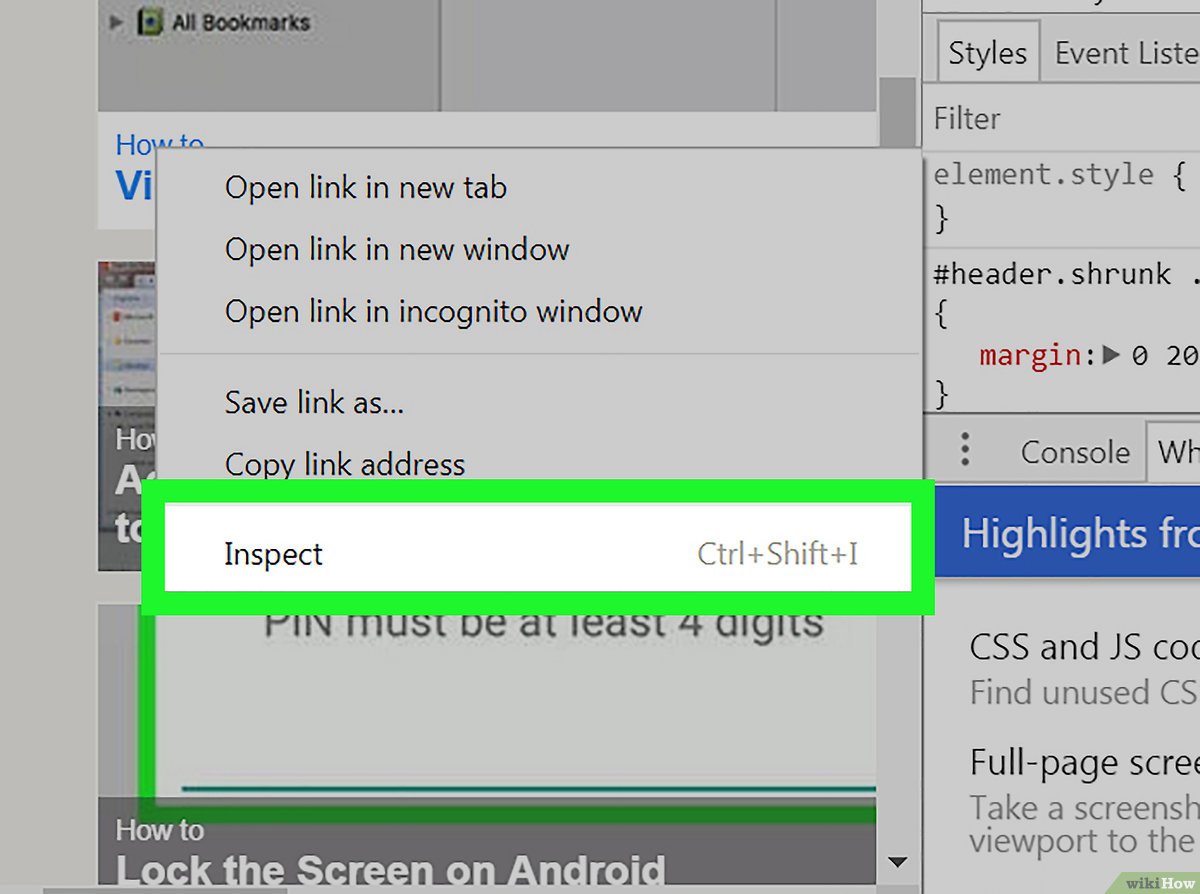 Następnie wklej następujący kod do konsoli:
Następnie wklej następujący kod do konsoli:
niech i=0;
niech dane = []
let button = document.querySelectorAll(« body > chrome > div > mat-sidenav-container > mat-sidenav-content > div > discover > układ strony > div > div > div.advanced-search-container.layout-row > section.results-container > wyniki > div > div > div.cb-background-white.cb-padding-small-vertical.flex-none.layout-column.layout-align-center-stretch.layout-gt-xs- row.layout-align-gt-xs-start-center > div > informacje o wynikach > h3 > a »)[1];
funkcja mojapętla() {
dla(niech i=2;i<52;i++){
let x = document.querySelectorAll(« body > chrome > div > mat-sidenav-container > mat-sidenav-content > div > discover > układ strony > div > div > div.advanced-search-container.layout-row > section.results-container > wyniki > div > div > div.flex.layout-fill.cb-relative.cb-background-white > sheet-grid > div > div > grid-body > div > grid-row:nth- dziecko(« +i+ ») > grid-cell.column-id-linkedin.ng-star-inserted > div > formatowanie pól > formatowanie linków > a »)
jeśli(x[0]){
console.log(x[0].href.trim())
data.push(x[0].href.trim())
}
}
przycisk.klik()
setTimeout(funkcja() {
i++;
if ( document.querySelectorAll(« body > chrome > div > mat-sidenav-container > mat-sidenav-content > div > discover > układ strony > div > div > div.advanced-search-container.layout-row > sekcja .results-container > wyniki > div > div > div.cb-background-white.cb-padding-small-vertical.flex-none.layout-column.layout-align-center-stretch.layout-gt-xs-row .layout-align-gt-xs-start-center > div > wyniki-informacje > h3 > a »)[1].ariaDisabled == 'false') {
mojaPętla();
} w przeciwnym razie {
console.log(« ——–« )
console.log(dane) }
}, 5000)
}
mojaPętla();
Poczekaj kilka sekund.

Krok 4 – Odzyskaj dane
- Skopiuj wynikowy obiekt ze wszystkimi adresami URL LinkedIn (kliknij prawym przyciskiem myszy obiekt z dużą ilością czerwonych adresów URL → Kopiuj).
- Przejdź do strony wyszukiwania LinkedIn,
- Wrócimy do konsoli, a następnie do zakładki Sieć.
![]()
- Tam skopiujemy token CSRF i odłożymy go na bok. (Jest to niezbędne na przyszłość, więc na przykład umieść to w notatce).
Aby go znaleźć, wykonaj te same czynności, które widzisz tutaj: 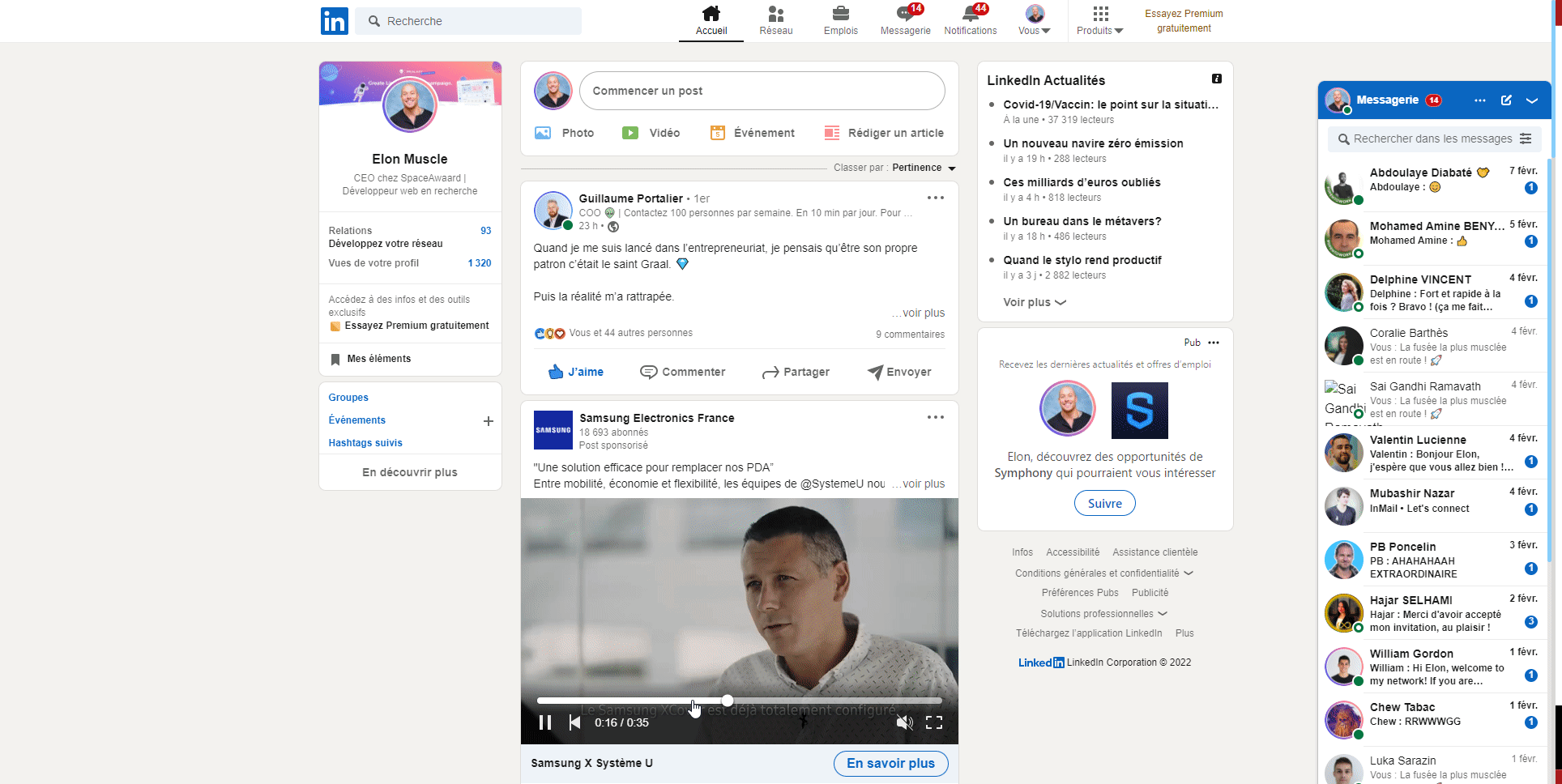
Krok 5 – Ostatni fragment kodu
- Nadal na stronie wyszukiwania LinkedIn , w konsoli. Wkleimy nowy fragment kodu.
Aby to zadziałało, musisz dostosować 2 małe rzeczy:
- Zastąp wartość 'ajax:-4941982001146658730' : uzyskanym tokenem csrf.
- Zastąp [ ] obiektem kopiowania z konsoli Crunchbase. (Tylko dla [] na zielono, nie dla pozostałych.
const csrf = ' ajax:-4941982001146658730′ ;
const firmy = [] ;
let CompaniesName = Companies.map(e => e.split(“?”).shift())
companiesName = companiesName.map( (e) => { if(e.charAt(e.length – 1)===”/”){let arr= e.split(“/”) ; return arr[arr.length -2]} else { return e.split(“/”).pop() } })
stałe identyfikatory = [];
niech id;
niech i=0;
niech wyniki=[]
for wait (const companyName of CompaniesName) {
console.log("Identyfikator wczytywania "+nazwaFirmy)
id=fałsz
if (liczba.isInteger(nazwafirmy)) {
id = firma
} w przeciwnym razie {
id = czekaj na nową obietnicę((rozwiąż) =>
aportować(
https://www.linkedin.com/voyager/api/organization/companies?decorationId=com.linkedin.voyager.deco.organization.web.WebFullCompanyMain-37&q=universalName&universalName=${encodeURIComponent(companyName)},
{
nagłówki: {
zaakceptuj: 'application/vnd.linkedin.normalized+json+2.1',
'akceptuj-język': 'en-US,en;q=0,9,fr;q=0,8',
„kontrola pamięci podręcznej”: „brak pamięci podręcznej”,
'csrf-token': csrf,
pragma: „bez pamięci podręcznej”,
'sec-ch-ua': '”Google Chrome”;v=”95″, “Chromium”;v=”95″, “;Nie Marka”;v=”99″',
's-ch-ua-mobile': '?0',
'sec-ch-ua-platform': '”macOS”',
'sec-fetch-dest': 'pusty',
'sec-fetch-mode': 'cors',
'sec-fetch-site': 'se-origin',
„x-li-deco-include-micro-schema”: „prawda”,
'x-li-lang': 'pl_PL',
'x-li-page-instance': 'urn:li:page:d_flagship3_company;uxvsOiZFT+i1Gdt7Xj1pfQ==',
„x-li-track”:
'{“clientVersion”:”1.9.5787″”,mpVersion”:”1.9.5787″”,osName”:”web”,”timezoneOffset”:2,”timezone”:”Europa/Paryż”,”deviceFormFactor”: ”DESKTOP”,”mpName”:”voyager-web”,”displayDensity”:1”,displayWidth”:1920”,displayHeight”:1080}',
'wersja-protokołu-x-restli': '2.0.0',
},
strona odsyłająca: 'https://www.linkedin.com/',
referrerPolicy: 'strict-origin-gdy-cross-origin',
treść: zerowa,
metoda: 'POBIERZ',
tryb: 'korsy',
poświadczenia: 'zawiera',
},
).then((r) => r.json().then((res) => resolve(res.data['*elements'][0].split(':').pop()))) .catch(() => resolve(false)),
);
}
jeśli (identyfikator)
ids.push('”' + id + '”');
jeśli (i===200){
//jeśli mamy 200 firm, generujemy url wyszukiwania i zaczynamy od nowa
i=0
niech linkedinSearchURL=”https://www.linkedin.com/search/results/people/?currentCompany=[” + ids.join('%2C') +”%5D”
console.log(linkedinSearchURL);
results.push(linkedinSearchURL)
identyfikatory=[]
} w przeciwnym razie {
i++
}
}
niech linkedinSearchURL=”https://www.linkedin.com/search/results/people/?currentCompany=[” + ids.join('%2C')
console.log(linkedinSearchURL);
results.push(linkedinSearchURL)
console.log(wyniki)
Poczekaj jeszcze kilka minut.

Krok 6 – Zbierz dane i ciesz się
Co 200 firm narzędzie zwraca adres URL wyszukiwania, który należy skopiować i wkleić w przeglądarce. Z tego adresu URL wyszukiwania możesz zastosować żądane filtry (bezpośrednio w standardowym wyszukiwaniu LinkedIn lub w wyszukiwaniu Sales Navigator, jeśli je masz). Następnie uruchom wyszukiwanie.
Krok 7 – Użyj Waalaxy, aby się z nimi skontaktować
Albo masz już Waalaxy, albo po prostu pobierz go za darmo tutaj. Po dopracowaniu wyszukiwania LinkedIn po prostu kliknij małą ikonę Waalaxy, a następnie kliknij „Importuj z wyszukiwania”.
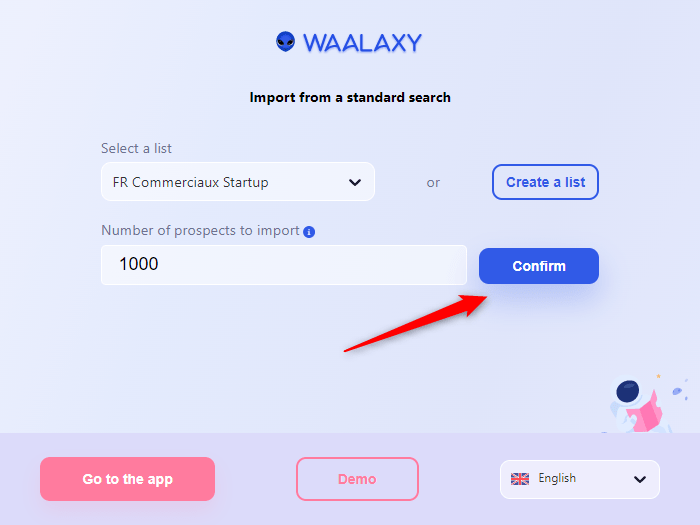
Gdy to zrobisz, po prostu uruchom kampanię z potencjalnymi klientami ze spersonalizowaną wiadomością.
- Kliknij kampanię > utwórz kampanię.
- Wybierz sekwencję pasującą do Twojej strategii,
- Zatwierdź i kliknij „dodaj leady”,
- Tam wybierz listę, którą właśnie pobrałeś w swoim CRM,
- Napisz własną wiadomość lub wiadomości i uruchom.
20 darmowych szablonów wiadomości dla prospektów .
Zakończenie artykułu
W tym artykule widziałeś, jak:
- Pobierz adres URL LinkedIn potencjalnego klienta, którego osobisty adres e-mail masz tylko.
- Pobierz adres URL LinkedIn potencjalnego klienta, którego firmowy adres e-mail masz tylko.
- Znajdź dane na temat startupów i dzięki temu dowiedz się o możliwościach rozwoju, zanim ktokolwiek inny.
Nie wahaj się już i korzystaj z interfejsów API do pozyskiwania nowych klientów. Jeśli potrzebujesz wsparcia, możesz skontaktować się z Kevinem, a jeśli masz jakiekolwiek pytania dotyczące Waalaxy, w narzędziu dostępny jest czat z prawdziwymi ludźmi, którzy odpowiadają na Twoje pytania z uśmiechem.
FAQ artykułu i na żywo
Jak uporządkować wyszukiwanie potencjalnych klientów? [Ważny]
Bez względu na to, jak przeprowadziłeś wyszukiwanie na LinkedIn, skończysz z potencjalnymi klientami, którzy nie pasują do Twojego celu. Musisz ponownie posortować listę.
- Zaimportuj je do Waalaxy,
- Przejdź do filtrów i ponownie zawęź wyszukiwanie.
Na przykład: szukasz tylko kierowników projektów i chcesz usunąć wszystkich „Asystentów projektów” ze swojej listy.
- Idziesz do filtrów > „zawód” > wpisz „asystent”, zatwierdź.
Tam lista osób, które są „asystentami”, pojawi się w twoim pliku, wystarczy utworzyć czarną listę, na której umieścisz wszystkich potencjalnych klientów, którzy nie pasują do twojego celu .
Pamiętaj, że wiedza o tym, jak prospektować = Kontaktowanie się z odpowiednią osobą we właściwym czasie.
Po co umieszczać na czarnej liście potencjalnych klientów, którymi nie jesteś zainteresowany?
W Waalaxy możesz usuwać lub umieszczać na czarnej liście potencjalnych klientów, którzy nie pasują do Twojego celu. Jeśli zdecydujesz się je usunąć, mogą wrócić do Twojego Waalaxy CRM , gdy będziesz przeprowadzać kolejne badania.
Ale dzięki Waalaxy masz zabezpieczenie przed duplikatami. Jeśli więc dana osoba jest na czarnej liście, pozostaje w Twoim CRM, nie ma możliwości ponownego pobrania jej profilu.
Co zrobić, jeśli dane na LinkedIn nie są aktualne?
Siłą LinkedIn jest to, że ludzie aktualizują swoje dane w czasie rzeczywistym. Kiedy szukasz profili o minimalnych kwalifikacjach, lepiej aktualizują swoją pozycję, ponieważ jest to ich profesjonalne narzędzie.
Nie ma dziś możliwości sprawdzenia, czy dane są aktualne, ale z doświadczenia wynika, że większość jest.